Lær hvordan du komprimerer video på iPhone for å lagre lagringsenhet
Når det gjelder enheter som har et kamera av god kvalitet, er iPhone en av de beste. Det er grunnen til at videoene som er spilt inn på den forårsaker en stor filstørrelse. Og det er litt utfordrende å ha en stor filstørrelse, fordi den vil spise opp alle plassene på enheten din. Men denne typen problemer er ikke en stor sak lenger på grunn av de forskjellige videokompressorappene i dag. Og hvis du ønsker å lære hvordan komprimere en video på en iPhone for å spare plass i lagringen, bør du lese hele artikkelen.
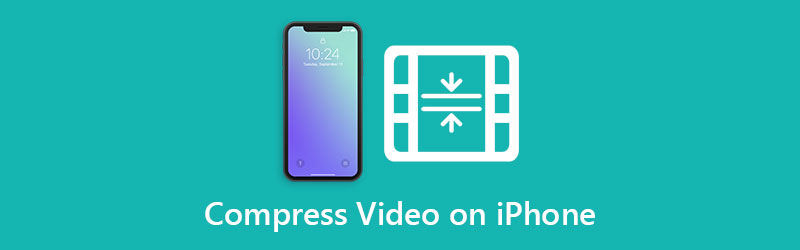

Del 1. Ulike tilnærminger til hvordan komprimere en video på iPhone
Komprimering av en video på en iPhone kommer på to måter. Først kan du komprimere en video på en iPhone ved å justere oppløsningen på videoopptaksinnstillingene. Og den andre tingen er å bruke en videokompressor-app. Denne delen viser deg begge måter å komprimere en video på en iPhone.
1. Juster innstillingene for videoopptak
Trinn 1: For å endre oppløsningen på videoen, er det nødvendig å åpne Innstillinger av enheten din. Etter det, finn Kamera fra listen og trykk på den.
Steg 2: Neste ting å gjøre er å velge Ta opp video slik at du kan se videooppløsningene.
Trinn 3: Når du klikker på Ta opp video, vil det føre deg til et nytt vindu. For å komprimere og redusere størrelsen på filen, må du velge en lav oppløsning. Jo lavere oppløsning, jo mindre er størrelsen på videoen.
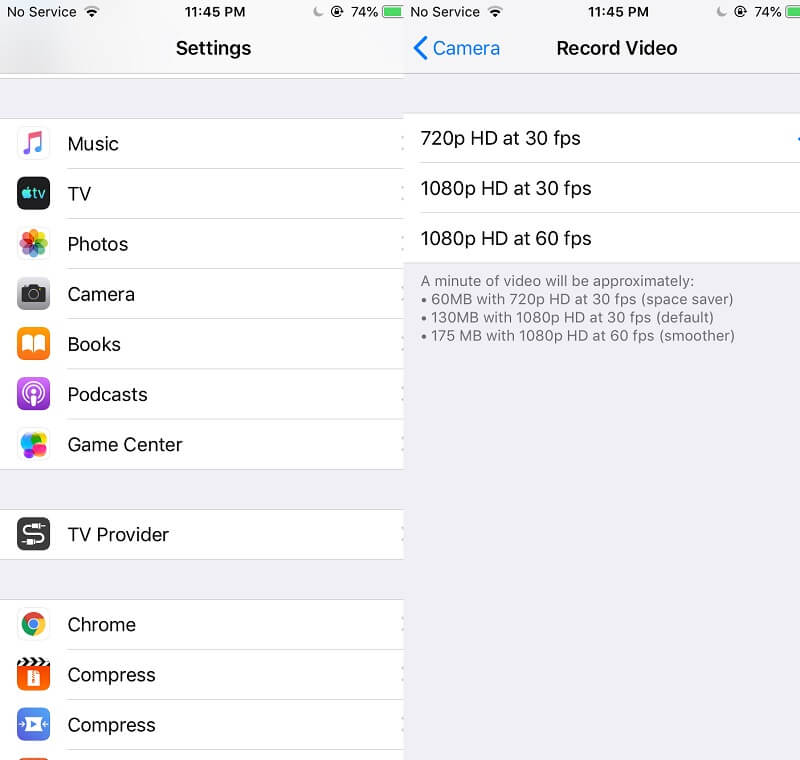
2. Videokomprimering - Krymp video
Anta at du ikke er fornøyd med å justere videooppløsningen under innstillingene. I så fall kan du bruke en videokompressor-app på iPhone. Og noen av disse er Video Compress - Shrink Video. Det er en app som har en vennskapelig og grei skjerm. Og med det vil det være en enorm hjelp for brukerne med å redusere størrelsen på videoklippene deres. Her er en opplæring som du kan følge for å komprimere filen ved hjelp av Video Compress.
Trinn 1: Etter å ha lastet ned Video Compress-appen, åpne den og klikk på Innstillinger ikonet øverst til høyre på skjermen. Deretter velger du videotypen du vil eksportere.
Steg 2: Gå deretter tilbake til hovedvinduet og klikk på oransje sirkel-knappen og last opp videoen din til appen.
Trinn 3: For å komprimere videoen må du flytte Glidebryter til venstre. Med dette vil du se at størrelsen på videoen din reduseres. Hvis du er fornøyd med størrelsen, kryss av Lagre knappen på den øvre delen.
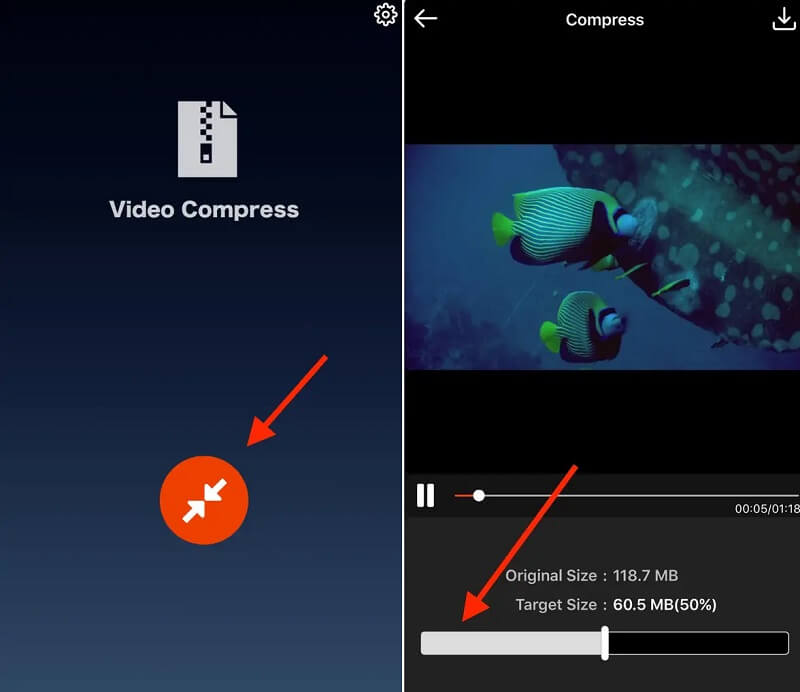
Del 2. Beste måten å komprimere en video på iPhone
Anta at du vil sikre kvaliteten på videoen din når du komprimerer den. I så fall er det beste verktøyet du trenger Vidmore Video Converter. Det er ikke en app du kan installere på enheten din, men den vil gi deg en god videokvalitet selv om den er komprimert. Vidmore Video Converter fungerer på Mac- og Windows-enheter. Det er derfor det er den ledende programvaren når det kommer til allsidighet. Den kan utføre flere oppgaver fordi den lar deg konvertere, forbedre, trekke ut lyd- og videoklipp. Og hvis du vil endre videoen din, kan du inkludere effekter, filtre og collager. Og brukere trenger ikke å bekymre seg for å bruke dette programmet fordi det passer for alle aldre. Enten du er barn eller voksen, kan du bruke det på grunn av det intuitive grensesnittet.
Du kan også komprimere en video for å sende en e-post ved å bruke dette verktøyet. Vidmore Video Converter lar deg ta kontroll over oppløsningen til videoen. Derfor kan du stille inn kvaliteten som kan passe på e-post. Anta at du ønsker å lære hvordan du reduserer størrelsen på videoen din på en iPhone. I så fall er det bedre å installere dette verktøyet og følge veiledningen nedenfor.
Trinn 1: Skaff videokompressoren på iPhone
Installasjonsprosessen til dette verktøyet er enkel, og du trenger ingen tredjepartsapper. Du må klikke på Gratis nedlasting på hovedsiden til Vidmore Video Converter. Etter nedlasting, la verktøyet fungere på Windows- eller Mac-enheten.
Trinn 2: Gå til verktøykassen
Når du åpner programmet, vil du se hovedgrensesnittet. Og på den øvre delen av den vil du se de forskjellige delene. Klikk på Verktøykasse delen for å se de forskjellige funksjonene til Vidmore Video Converter.
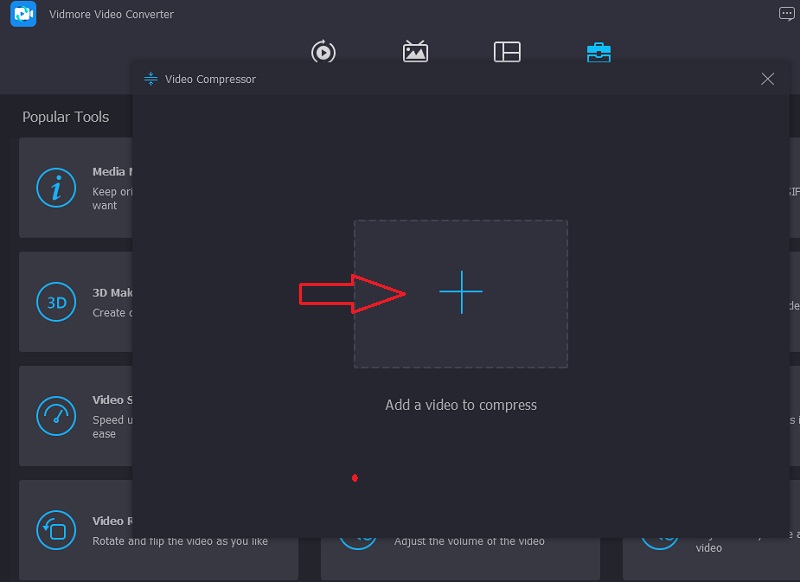
Trinn 3: Last opp videoen fra din Windows- eller Mac-enhet
Når du når Verktøykasse panelet, klikk på Videokompressor fra listen over valg. Trykk deretter på I tillegg til ikonet i midten og last opp videoen du vil komprimere.
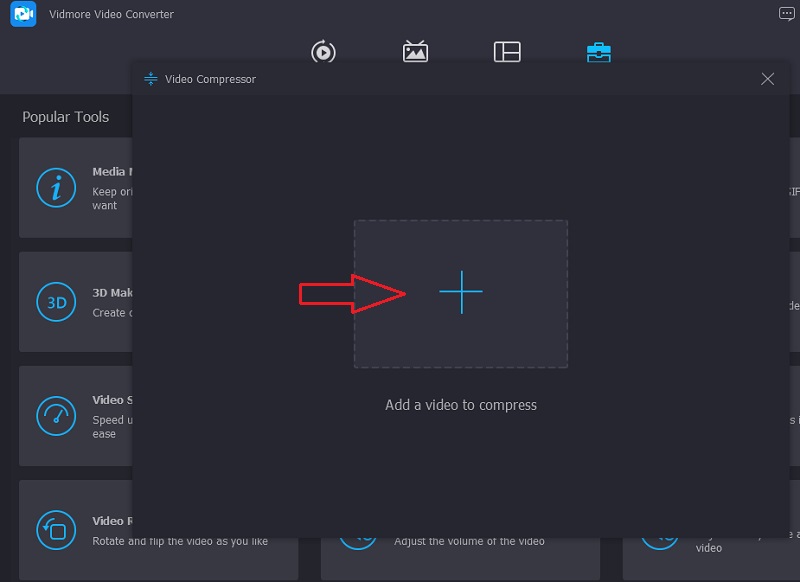
Etter det vil du se innstillingene for videoen. Formatet, oppløsningen og bithastigheten vises i det nye vinduet. Du har muligheten til å kontrollere dem. Men hvis du vil ha en raskere måte, kan du kontrollere Glidebryter til venstre. Ved å gjøre dette vil du se at størrelsen på videoen din blir redusert.

Trinn 4: Hvis oppløsningen på videoen er nok for deg, kan du nå klikke på Komprimere ikonet og vent til filen har en mindre størrelse enn originalen.
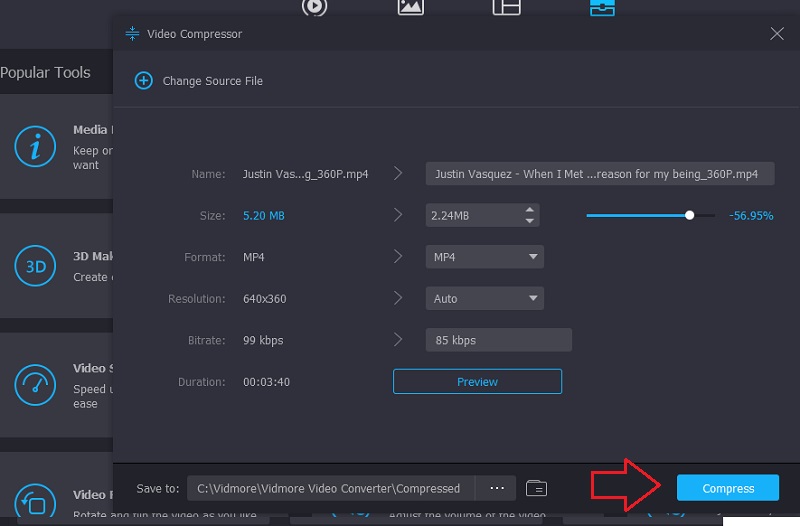
Del 3. Vanlige spørsmål om komprimering av en video på iPhone
Er det sant at komprimering av data sparer lagringsplass
Det er mulig å spare diskplass på datamaskinen ved å komprimere data på bærbare og ikke-flyttbare disker. Ved hjelp av komprimering kan du redusere filens størrelse ved å fysisk slette innholdet i filen som er overflødig eller unødvendig.
Hva er viktigheten av videokomprimering?
Evnen til å komprimere videodata gjør videokomprimering til et så viktig aspekt av overvåkingssystemet. Det øker tilgjengelig plass på harddisken, slik at du kan beholde flere filmer i lengre perioder før harddisken blir full.
Hva er den foreslåtte løsningen?
De mest brukte standardoppløsningene for video er 640x480 og 640x360, mens DVD bruker 720x576 og 720x480. Vanligvis har høyoppløselige videoer en kvalitet på 1920x1080 (1080p) eller 1280x720 (720p).
Konklusjoner
De forskjellige måtene vist ovenfor er noen av løsningene som vil hjelpe en bruker med komprimere en video på en iPhone. Du kan komprimere videoen din ved å justere oppløsningen på innstillingene. Og du kan også bruke en videokompressor, men det vil ikke være mulig hvis enheten er komplett. Den mest praktiske måten å komprimere en fil på en iPhone er gjennom Vidmore Video Converter. Dette verktøyet vil helt sikkert hjelpe deg med å komprimere filene dine uten å gå på bekostning av kvaliteten.
iPhone-videotips
-
Komprimer video
-
Rediger iPhone-video
-
Spill av video på iPhone


